MP4からMP3に変換したい場合には便利な変換サイトと強力な変換ソフトを活用してください。インストール不要の変換サイト、或いは多彩な機能を搭載しているフリーソフトがたくさんありますので、ここではお勧めのMP4・MP3変換ツールをまとめて紹介します。興味があればぜひ参考にしてください。
| MP3 MP4 変換ソフト | 透かしなし | 高品質変換 | 複数・高速変換 | 評価 |
|---|---|---|---|---|
| VideoSolo | ○ | ★★★★★ | ★★★★★ | ★★★★★ |
| MediaHuman | ○ | ★★★☆☆ | ★★★★★ | ★★★★☆ |
| WinX HD | ○ | ★★★★☆ | ★★★★★ | ★★★★☆ |
| VideoProc | ○ | ★★★★☆ | ★★★★☆ | ★★★★☆ |
| AVC | ○ | ★★★★☆ | ★★★★☆ | ★★★★☆ |
| Vidmore | ○ | ★★★★☆ | ★★★★☆ | ★★★★☆ |
| Format Factory | ○ | ★★★☆☆ | ★★★★☆ | ★★★☆☆ |
MP4 MP3変換フリーソフトTOP 1、VideoSolo 究極動画変換
「VideoSolo 究極動画変換」の高速変換機能を利用すれば手軽に手元の動画とオーディオを多種類の形式に高品質で変換できます。「VideoSolo 究極動画変換」は動画・音声形式変換機能の他には多彩な編集・加工機能と素敵なMV作成機能も搭載しています。HD・4K・5Kのビデオ品質に対応しますので、Windows・Macの音声・ビデオの形式を劣化なしで安全に変換したい方にはお勧めします。ソフトの更新頻度が高くてWindows10にも対応します。
サポートOS:Windows・Mac
メリット:
- 多種類の動画・音声フォーマットの高速変換にサポートします。
- 最高8K/5K/4K/HD品質の動画・音声形式変換に対応します。
- MV作成と動画・音声ファイルの圧縮・編集にも対応します。
デメリット:
- 無料体験版の形式変換機能は3分間のみ変換できます。
- ソフトのすべての機能を活用するためには正式版を購入する必要があります。
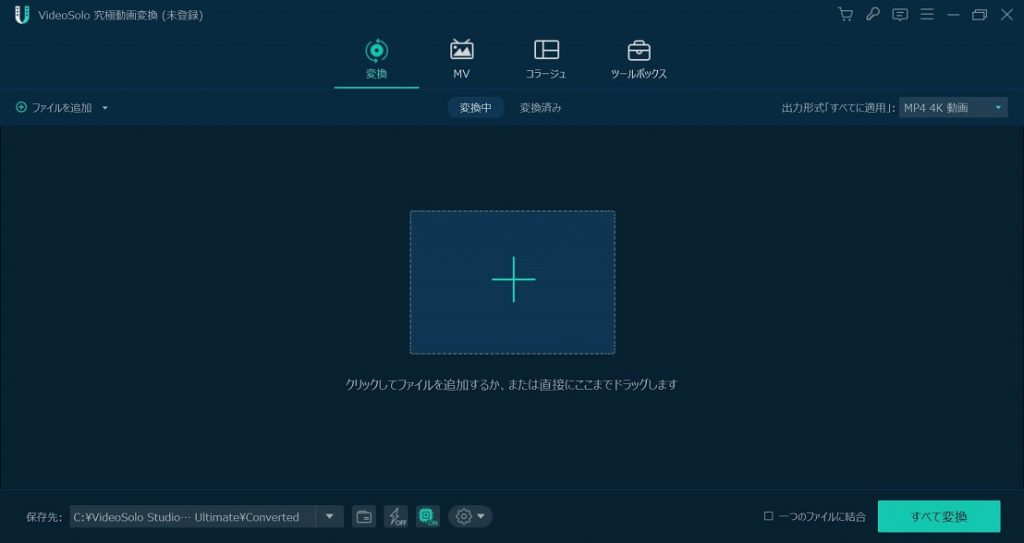
MP4 MP3変換フリーソフトTOP 2、MediaHuman Audio Converter
「MediaHuman Audio Converter」 はシンプルなインターフェイスと簡単な操作手順がソフトの特徴で、形式変換の初心者にも使いやすいタイプです。複数ファイルの形式を高速かつ高品質で変換することに対応します。MP4ビデオから高音質のオーディオトラックを抽出してMP3音楽にする場合には役に立ちます。
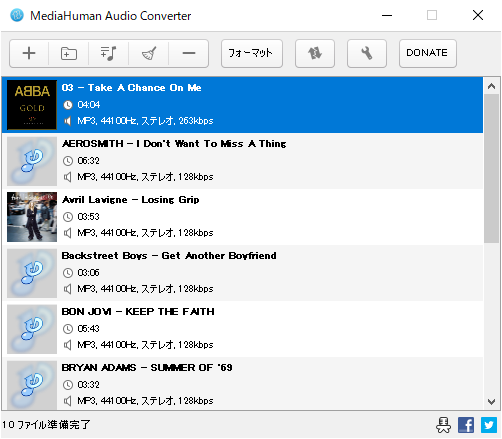
サポートOS:Windows、Mac、Ubuntu
メリット:
- 使いやすい変換機能と直感的なソフト画面を搭載しています。
- 無劣化でのトラック分割に対応します。
- 変換されたファイルに元のID3タグ情報が自動的に追加されます。(ID3タグはタイトル・アーティスト名などの付加的な情報のことです)
- 変換後のファイルを直接iTunesにインポートすることに対応します。
デメリット:
- 変換速度が突然遅くなる場合があります。
MP4 MP3変換フリーソフトTOP 3、WinX HD Video Converter Deluxe
「WinX HD Video Converter Deluxe」 は複数のファイルを高速に一括で変換できますので大幅に時間を節約できます。MP4動画をMP3音楽に変換する機能を提供するほかに、多種類の動画形式の変換に対応し、各種の動画編集・動画ダウンロード機能も持っています。有料版は無制限にソフトの機能を利用できますが、無料版は機能制限があります。ロスレスで最大4Kの高品質ビデオの変換をサポートします。
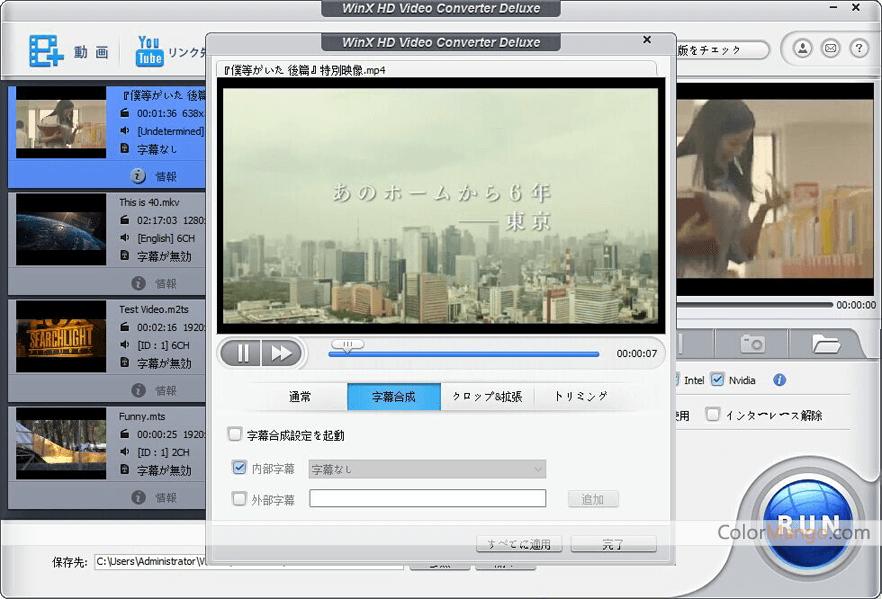
サポートOS:Windows、Mac
メリット:
- 形式変換機能の他には動画を加工するための圧縮、マージ、サイズ変更などの便利な機能を提供しています。
- ソフトで変換・編集された動画や音声ファイルはすぐに共有できます。
- 1000以上のサイトからのオンラインビデオのダウンロードに対応します。
デメリット:
- ソフトの無料体験版は最初の5分間の内容のみ変換できて使用が制限されます。
MP4 MP3変換フリーソフトTOP 4、VideoProc Converter
「VideoProc Converter」 はフォーマットの変換だけではなく、動画と音声の基本的な編集にも対応し、その同時には画面録画機能も搭載していますので、手元のメディアファイルを管理したい方にはお勧めします。6倍速の変換速度で手軽にMP4ファイルをMP3に変換できます。選択可能なファイル形式も豊富だし、高度な動画変換機能が備わっている上で、パソコンへの負荷が低いし、簡単な動画作成にも対応します。
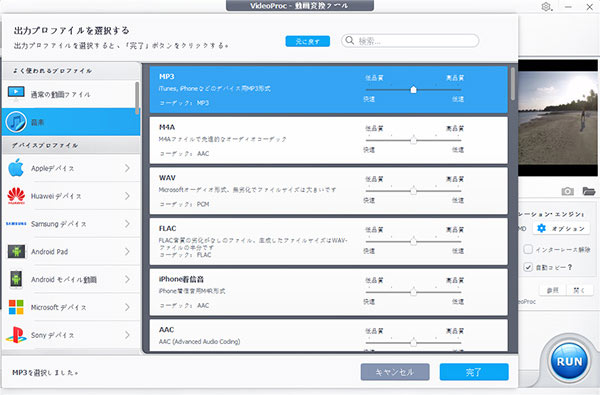
サポートOS:Windows、Mac
メリット:
- ビデオ変換・録画・編集・ダウンロード機能を提供しています。
- スマホ・タブレットなど多種類のデバイスにサポートする形式の高品質変換に対応します。
- GPUアクセレーションを追加し、ソフトをより高速に実行できます。
デメリット:
- 動画変換の初心者にとってソフトの操作がやや複雑です。
MP4 MP3変換フリーソフトTOP 5、Any Video Converter Pro
「Any Video Converter Pro」 は数クリックだけでCDやDVDに保存する動画の形式を変換できるし、たくさんのファイル形式の変換に対応します。動画変換機能の他にも様々な編集機能を搭載しています。高速にビデオフォーマットを変換できますので、頼もしくて強力なビデオ形式変換ソフトです。
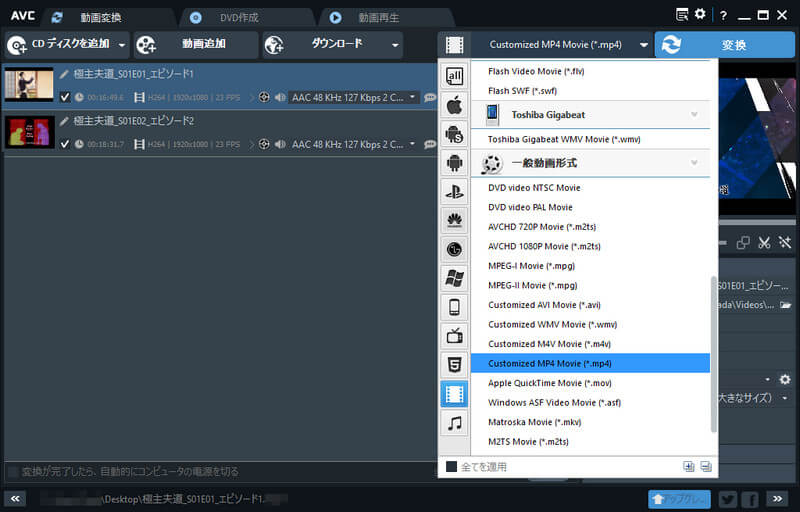
サポートOS:Windows、Mac
メリット:
- ファイルのメディア情報を確認できます。 ビデオ・オーディオの形式変換は200種類以上サポートします。
- 使いやすくてソフトの機能で簡単に動画を加工できます。
- 変換されたビデオ・オーディオをデバイスへ転送することにも対応します。
デメリット:
- 動画圧縮などの一部の基本的な動画編集機能は搭載していません。
MP4 MP3変換フリーソフトTOP 6、Vidmore Video Converter
「Vidmore Video Converter」 は動画変換・画面録画・DVD作成・メディア再生・動画強化などの機能を持ち、全方位的な動画対策ソフトとして誇ります。現在の人気フォーマットの形式変換に対応し、デバイスに最適な形式への変換に対応します。ソフトの変換機能を活用すれば手軽にMP4ファイルからMP3オーディオを無劣化かつ高品質で抽出できます。それ以外、動画を作成するために素敵な動画素材を提供しますので、各種のビデオを作りたい方には役に立ちます。ソフトの機能で作成した動画はYouTube・Instagramなどのサイトへ共有(シェア)できます。
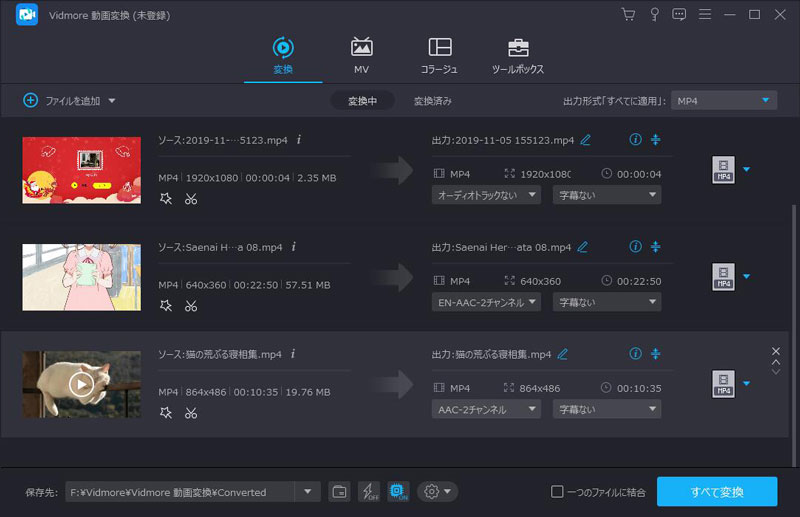
サポートOS:Windows、Mac
メリット:
- シンプルなUIで動画・音声ファイルの形式をオリジナルのままで高速変換できます。
- 分かりやすいビデオ作成機能を搭載しています。
デメリット:
- 無料体験版は一定期間のみで試用できます。
MP4 MP3変換フリーソフトTOP 7、Format Factory
「Format Factory」 は互換性のない形式を変換するためのツールですので、メディアファイルの動画と音声だけではなく、ドキュメントと画像のフォーマット変換にも対応します。ほんの数分だけで元々互換性のないフォーマットを任意のデバイスに最適なファイル形式に変換できます。変換機能のほかにマルチメディアファイル向けの圧縮・品質調整機能と音声・動画向けのトリミング機能を持ちます。
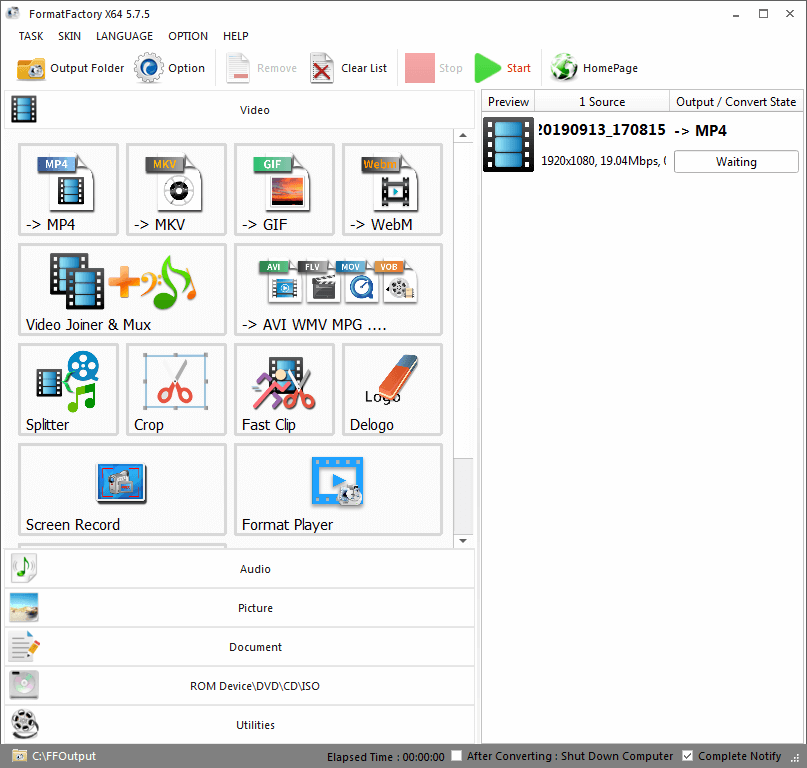
サポートOS:Windows
メリット:
- 多言語サポートで世界中20種類以上の言語に対応します。
- 完全無料
- 高速かつ安全で多種類の形式変換に対応します。
デメリット:
- Windowsのみ対応します。
- 古いソフトですので、インターフェイスはやや使いにくいです。
おまけ:便利なオンラインMP4 MP3変換サイト
MP4形式動画からMP3形式のオーディオファイルを取り出したい時、動画・音声向けの変換ソフトのほかに、MP4・MP3の形式変換に対応するオンラインサイトも試してください。 「Convertio」 のような大人気変換サイトにアクセスして、変換したいMP4動画ファイルをサイトにアップロードし、そして変換後のMP3ファイルをデバイスにダウンロードして保存するだけで完成します。インストール不要でとても便利です。
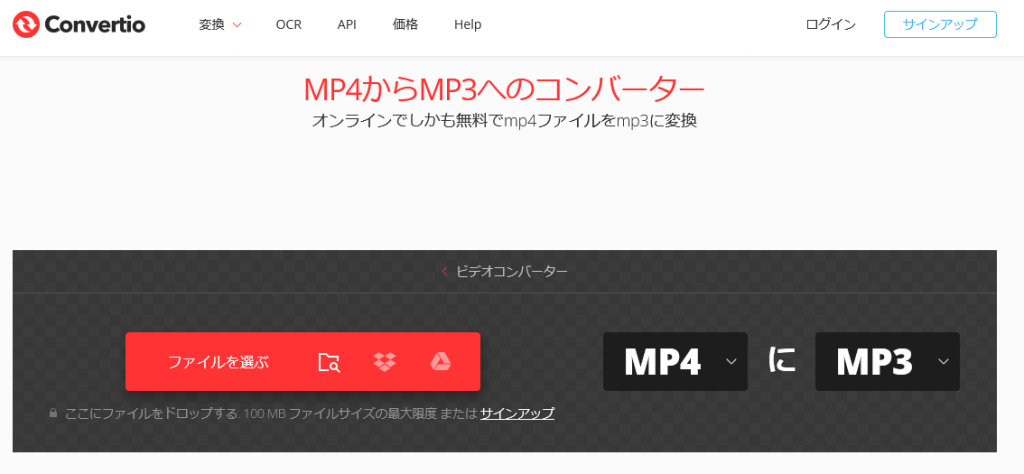
でも、オンライン変換サイトはインターネット環境が必要だし、形式変換のためにファイルのアップロードやダウンロードが必要ですので、時間が掛かる上で個人情報の漏洩やウイルス感染のリスクがあります。形式変換の安全性に心配する場合には、オンラインサイトを使うより専門的な変換ソフトを活用することをお勧めします。

 wpDiscuz
wpDiscuz